[解決済み]錆がクラッシュし続ける問題を修正する方法は?
![[解決済み]錆がクラッシュし続ける問題を修正する方法は? [解決済み]錆がクラッシュし続ける問題を修正する方法は?](https://luckytemplates.com/resources1/images2/image-6970-0408150808350.png)
Rustに直面すると、起動時または読み込み中にクラッシュし続けます。その後、指定された修正に従って、Rushクラッシュの問題を簡単に停止します…
PayPal の設定をナビゲートすると、混乱することがあります。毎月のサブスクリプション ボックスの支払い方法を変更するためにアクセスしますが、これを行う方法がすぐにはわかりません。最終的に、「優先として設定」オプションを見つけてクリックし、翌月まで忘れてしまいます… PayPal が間違ったクレジット カードから再び支払うとき! どうしたの?
PayPal を使用して支払いを送信したり、オンライン ショッピングを行ったりする場合、リンクされた 1 つの銀行口座やカードに限定されることはありません。複数のクレジットカードとデビットカード、および銀行をPayPalアカウントに追加することはオプションですが、チェックアウト時に支払い方法を自由に選択できます. では、どの支払いがどの口座から行われるかをどのように管理できますか? また、サブスクリプションやその他の定期的な支払いに関して、支払い方法をどのように切り替えますか? サブスクリプションをキャンセルして再開しなくても可能ですが、PayPal のインターフェースでは、特にアプリを使用しているときは、それがわかりません。
PayPal は最初に現金口座を使用します
Cash または Cash Plus アカウントに利用可能なお金がある場合、PayPal はこの残高を最初に使用し、それを回避する方法はありません。今年施行された新しい規制により、2019 年 3 月以降、PayPal 内でお金を保持する唯一の方法は、Cash または Cash Plus アカウントをリンクすることです。3 月末に残高を保持していた場合、PayPal はこれらのいずれかを自動的に作成します。そうでない場合、たとえば、誰かがあなたに送金し、それを [PayPal に保管] オプションで選択した場合、PayPal は作成するオプションを提供し ます。現金アカウントを設定すると、PayPal を通じて支払いを受け取ったとき、またはお金を追加したときに (リンクされた銀行から送金するか、加盟店で現金を追加するか、小切手を換金することによって)、お金が入っています。アプリ経由で)転送しないでください。
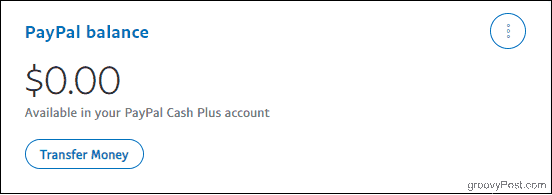
繰り返しますが、この方法で残高を保持することはオプションですが、残高がある場合、PayPalはリンクされたカードまたは銀行口座に移動する前にそこから引き出します。
残高の後、PayPal はお客様のご希望の支払い方法を使用します
バランスの取れたアカウントを一度も設定したことがない場合、または設定したにもかかわらず利用可能な残高がない場合、PayPal はデフォルトの予備の支払い方法である「お好みの支払い方法」を使用します。この設定を変更すると、今後行うすべての支払い方法の主要な資金源に影響します。ただし、以前に購入したオンライン小売業者など、既に承認済みの既存のサブスクリプションまたは支払い方法に使用している支払い方法は変更されません。特定のサブスクリプションまたはストアの既存の支払い方法を、たとえばクレジット カードから当座預金口座に変更する必要がある場合は、もう少し深く掘り下げる必要があります。
PayPal アプリからの設定へのアクセスは制限されていることに注意してください。次の変更を行うには、Web ブラウザーで PayPal にサインインします (デスクトップまたはモバイルのいずれかが機能します)。
ご希望のお支払い方法の変更
まず、今後行う新しいお支払い方法のデフォルトの予備のお支払い方法を変更する方法について説明します。ここでの選択に関係なく、PayPal は PayPal アカウントの残高から利用可能な金額を最初に使用することに注意してください。
PayPal アカウントにログインします (セキュリティを強化するために2 要素認証を使用していることを確認してください)。次に、[ウォレット] タブをクリックします。
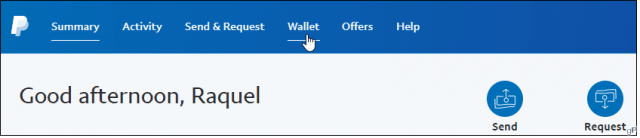
リンクした支払い方法のリストが左側に表示されます。既定にするものをクリックし、[優先として設定] をクリックします。選択を確認するためのチェックマーク アイコンが表示され、変更が行われたことを知らせるメールが PayPal から送信されます。最後に、PayPal を使用すると、オンライン ストアでチェックアウトするときに気が変わってしまうので、好みの支払い方法が決まっているわけではありません。
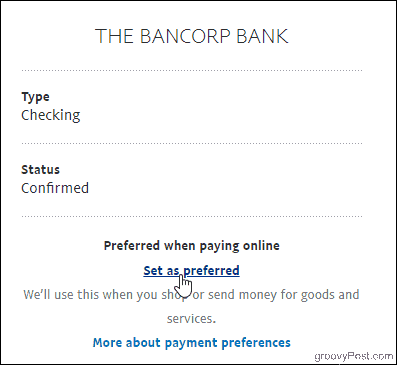
事前承認済みまたは定期的な PayPal 支払いの資金源を変更する必要がある場合は、読み進めてください。これは個別に変更する必要があります。
サブスクリプションおよび自動支払いの支払い方法の変更
再度、ブラウザで PayPal にアクセスします。アカウントにログインし、ページの右上にある歯車アイコンをクリックしてアカウント設定にアクセスします。
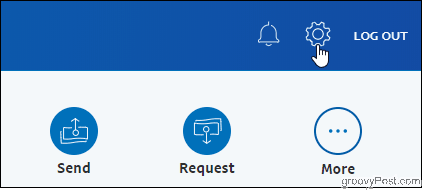
次に、[支払い] タブをクリックします。
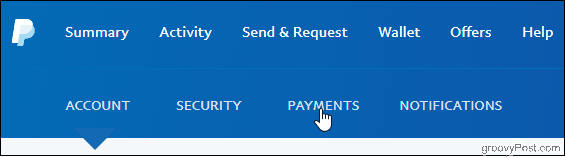
[支払い] ページで、[自動支払いの管理] ボタンをクリックします。
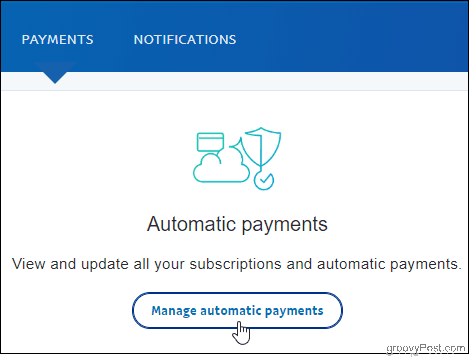
承認したマーチャントが左側に一覧表示されます。いずれかをクリックすると、使用している支払い方法に加えて、支払い状況、請求額、連絡先情報も表示されます。このページからアカウントをキャンセルすることもできます。
次に、編集アイコンをクリックして、その販売者への支払い方法を選択します。次に、別の国のマーチャントに支払いをしている場合は、変換オプションをクリックして、必要な通貨換算を PayPal が処理する方法を変更するオプションを選択する必要があります。
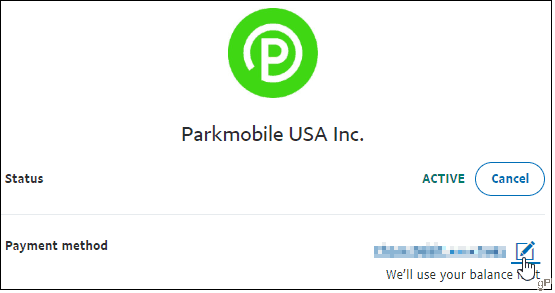
ヘルプ!私の商人はリストされていません
探しているアカウントを以前にキャンセルしたことがある場合は、[非アクティブを表示] ラジオ ボタンをクリックしてみてください。
または、代わりにリストされている可能性があるため、事前承認済み支払いの管理リンクをクリックします。ここでマーチャントを見つけたら、それをクリックして [請求の詳細] に移動し、そこで変更を行うことができます。
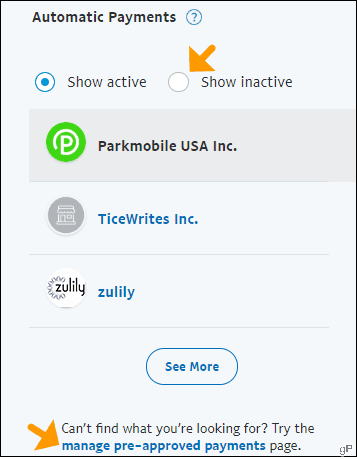
まとめ
利用可能な資金源は何度でも切り替えることができ、どこを見ればよいかがわかれば簡単なプロセスです。オンライン小売業者のアカウントを飛び回るのではなく、PayPal の自動支払いハブから直接変更を加えると特に便利です。また、メインとして選択した支払い方法に問題がある場合、PayPal は他の利用可能な銀行またはカードのいずれかを使用します。この種の柔軟性により、PayPal を使用してサブスクリプションなどを購入することは理にかなっています.
Rustに直面すると、起動時または読み込み中にクラッシュし続けます。その後、指定された修正に従って、Rushクラッシュの問題を簡単に停止します…
Intel Wireless AC 9560 コード 10 の修正方法について詳しく解説します。Wi-Fi および Bluetooth デバイスでのエラーを解決するためのステップバイステップガイドです。
Windows 10および11での不明なソフトウェア例外(0xe0434352)エラーを修正するための可能な解決策を見つけてください。
Steamのファイル権限がないエラーにお困りですか?これらの8つの簡単な方法で、Steamエラーを修正し、PCでゲームを楽しんでください。
PC での作業中に Windows 10 が自動的に最小化される問題の解決策を探しているなら、この記事ではその方法を詳しく説明します。
ブロックされることを心配せずに学生が学校で最もよくプレイするゲーム トップ 10。オンラインゲームの利点とおすすめを詳しく解説します。
Wordwallは、教師が教室のアクティビティを簡単に作成できるプラットフォームです。インタラクティブな体験で学習をサポートします。
この記事では、ntoskrnl.exeの高いCPU使用率を解決するための簡単な方法を紹介します。
VACを修正するための解決策を探していると、CSでのゲームセッションエラーを確認できませんでした:GO?次に、与えられた修正に従います
簡単に取り除くために、ソリューションを1つずつ実行し、Windows 10、8.1、8、および7のINTERNAL_POWER_ERRORブルースクリーンエラー(0x000000A0)を修正します。


![[フルガイド]Steamのファイル権限の欠落エラーを修正する方法は? [フルガイド]Steamのファイル権限の欠落エラーを修正する方法は?](https://luckytemplates.com/resources1/images2/image-1234-0408150850088.png)



![[解決済み]Ntoskrnl.Exe高CPU使用率Windows10 [解決済み]Ntoskrnl.Exe高CPU使用率Windows10](https://luckytemplates.com/resources1/images2/image-5920-0408150513635.png)

